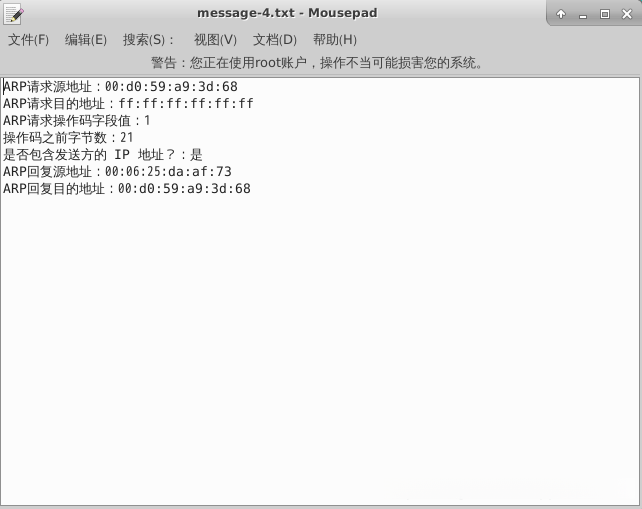EduCoder 计算机网络实验 以太网与ARP协议分析
第1关:抓取Ethernet包
任务描述
本关任务:在 Wireshark 下抓取 Ethernet 包。
相关知识
为了完成本关任务,你需要掌握:
- Ethernet 帧结构;
- 学会抓取一组以太帧结构。
以太帧类型
以太帧有很多种类型。不同类型的帧具有不同的格式和 MTU 值。但在同种物理媒体上都可同时存在。
- 以太网第二版或者称之为 Ethernet II 帧,DIX 帧,是最常见的帧类型。并通常直接被 IP 协议使用;
- Novell 的非标准 IEEE 802.3 帧变种;
- IEEE 802.2 逻辑链路控制(LLC) 帧;
- 子网接入协议(SNAP)帧。
Ethernet帧格式
以太网中大多数的数据帧使用的是 Ethernet II 格式:
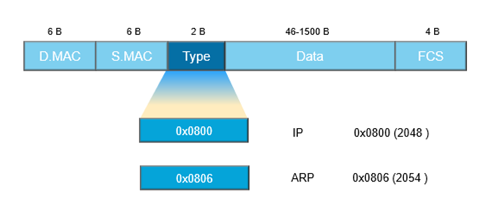
Ethernet II 类型以太网帧的最小长度为 64 字节(6+6+2+46+4),最大长度为 1518 字节(6+6+2+1500+4)。其中: (1)前 12 字节分别标识出发送数据帧的源节点 MAC 地址和接收数据帧的目标节点 MAC 地址; (2)接下来的 2 个字节标识出以太网帧所携带的上层数据类型,如 16 进制数0x0800代表 IP 协议数据,16 进制数0x86dd代表 IPv6 协议数据,16 进制数0x809B代表 AppleTalk 协议数据,16 进制数0x8138代表 Novell 类型协议数据等; (3)在不定长的数据字段(Data):其长度是 46 至 1500 字节; (4)4 个字节的帧校验序列(Frame. Check Sequence,FCS),采用 32 位 CRC 循环冗余校验对从“目标 MAC 地址”字段到“数据”字段的数据进行校验。
IEEE 802.3 帧格式:

各字段说明如下: (1)D-MAC && S-Mac:分别表示标识目标地址和源地址。它们均为 6 个字节长。如果传输出去的目标地址第一位是 0,则表示这是一个普通地址;如果是 1, 则表示这是一个组地址。 (2)Length / Type :通常这个字段用于指定报文头后所接的数据类型。通常使用的值包括:IPv4(0x0800), IPv6(0x86DD), ARP(0x0806)。 而值0x8100代表一个 Q-tagged 帧(802.1q)。通常一个基础的以太网帧长为 1518 字节,但是更多的新标准把这个值扩展为 2000 字节。 (3)MAC Client Data: 数据主体,由 LLC、SNAP 及 Data 构成。最小长度为 48 字节(加上帧头 12 字节,CRC4 字节刚好 64 字节), 当数据主体小于 48 字节时,会添加 pad 字段。选取最小长度是出于冲突检测的考虑(CSMA/CD)。而数据字段最大长度为 1502 字节。
IEEE 802.2 LLC的头构成: (a)DSAP 目的服务访问字段,1 字节长,指明帧的目的上层协议类型; (b) ASAP 源服务访问字段,1 字节长,指明帧的源上层协议类型; (c) control 控制 1 字节或者 2 字节,长度要看被封装的 LLC 数据类型,是 LLC 数据报(类型1)1 字节,LLC 对话的一部分(类型2)2 字节。
类型1 表明是无连接的,不可靠的 LLC 数据报,控制字段用0x03指明;类型 2 表明是面向连接可靠的 LLC 会话。 (4)FCS(Frame Check Sequence):也叫 CRC(Cyclic Redundancy Check),CRC 是差错检测码,用来确定接收到的帧比特是否正确。
IEEE 802.3 SNAP
虽然 IEEE 802.3 是标准,但没有被业界采用。以太网 II 已成事实标准。于是 IEEE 802.3 扩展产生 IEEE 802.3 SNAP 来兼容以太网网头部协议,在 IEEE 802.2 LLC 头部后插入了 SNAP 头部。 SNAP 头部字段构成: (1)组织代码 3 字节长,指明维护接下来 2 字节意义的组织,对 IP 和 ARP,该字段被设置为0x00-00-00。 (2)以太网类型 如果组织代码为0x00-00-00,接下来 2 字节就是以太网类型 IP (0x0800)ARP(0x0806)。 因为增加了 LLC 头部的 3 字节和 SNAP 头部的 5 字节所以有效载荷比以太网 II 少 8 个字节。
捕获以太帧
确保浏览器的缓存为空(清除浏览器缓存:请选择工具—>清除最近历史记录),然后启动 Wireshark 数据包嗅探器。 打开 URL http://gaia.cs.umass.edu,停止 Wireshark 数据包捕获,找到您向gaia.cs.umass.edu的 HTTP GET 消息的数据包编号以及gaia.cs.umass.edu相应您的 HTTP回应。抓包结果截图如下:
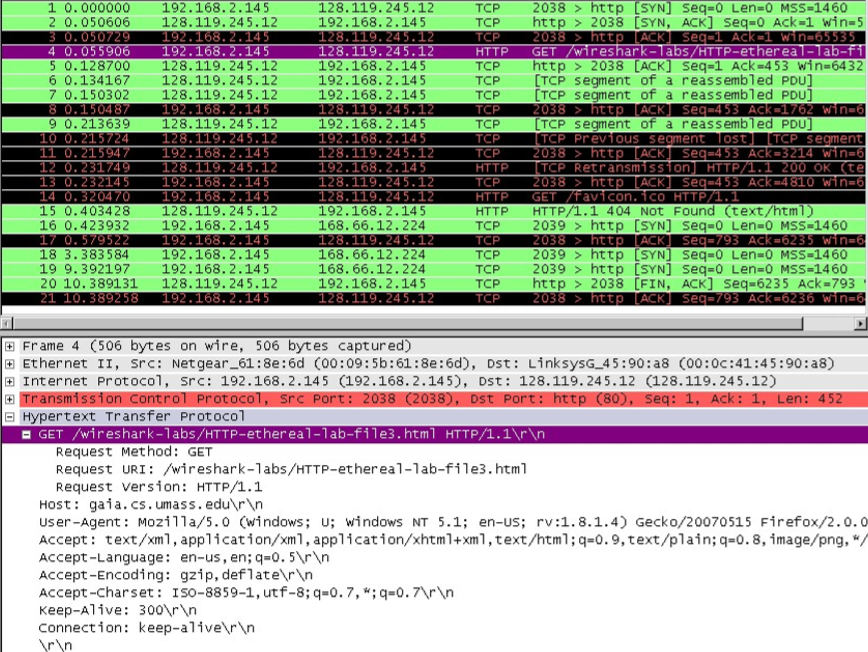
帧类型
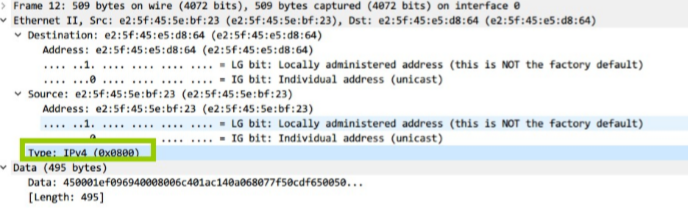
本实验是关于以太网和 ARP,不需要高层协议,所以我们更改 Wireshark 的“捕获数据包列表”窗口,以便它仅显示有关 IP 以下协议的信息。请选择 Analyze-> Enabled Protocols(分析-启用的协议)。 然后取消选中 IP 框并选择确定。结果的截图如下:

使用git将本地文件推送到远程仓库永久保存
评测通关后,需要推送文件到远程仓库,请在评测通关后,执行以下操作:
在桌面空白处点击鼠标右键,点击“在此打开终端”,通过代码cd /data/workspace/myshixun/,进入到实训代码仓库;
执行 git 命令:
git pull --unshallow origin master
2. git add .
3. git commit -m "Fisrt commit"
4. git push origin master
“Fisrt commit”相当于备注,可以是其它内容。这里需要输入 educoder 的用户名和密码,用户名输入 educoder 平台的登录用户名、手机号或者邮箱,密码输入 educoder 平台的登录密码,按照提示输入即可。
注意:密码输入过程中 Shell 窗口并不会显示输入的字符,正常输入后回车即可,注意不能使用退格键。
操作要求
双击打开桌面上的工作区文件夹workspace,再打开实训文件夹myshixun,并打开其中的文件message-1.txt,将查询的信息保存到文件message-1.txt。具体要求如下: (1)打开 Wireshark,加载实训文件夹中的ethernet-ethereal-trace-1文件,进行分析; (2)根据包含 HTTP GET 消息的以太网帧进行分析:以太网帧中 48 位目的地址是什么?填写到文件中; (3)打开左上角的terminal emulator窗口,通过ping gaia.cs.umass.edu命令查看gaia.cs.umass.edu的IP地址,在终端命令中输入查看arp命令:arp 查看是否有gaia.cs.umass.edu的MAC地址,如果有,将其MAC地址填写到文件中,如果没有,填写“否”到文件中; (4)Ethernet II 两字节的帧类型字段的十六进制值,填写到文件中; (5)保存文件并使用 git 将文件 message-1.txt 推送到远程仓库,此步骤不影响评测。
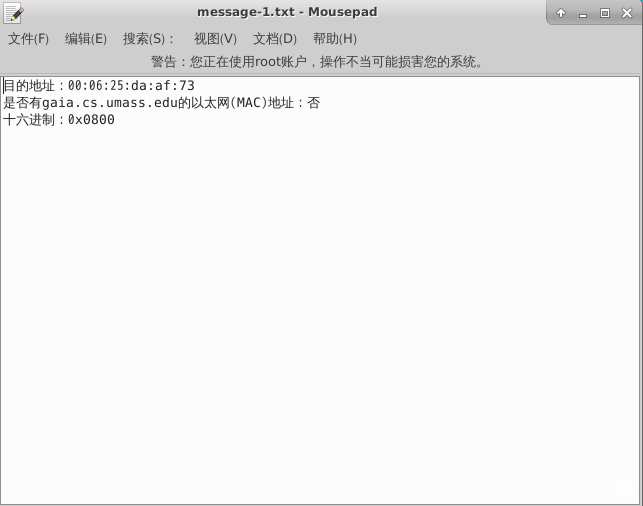
第2关:Ethernet包分析
任务描述
相关知识
为了完成本关任务,你需要掌握:
- Ethernet 包详细介绍;
- wireshark 下分析 Ethernet 包分析。
Ethernrt 包
Ethernet II 类型以太网的帧结构: 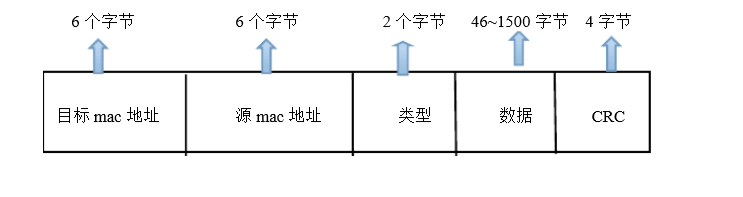
报头: 8 个字节,前 7 个 0,1 交替的字节(10101010)用来同步接收站,一个1010101011字节指出帧的开始位置。报头提供接收器同步和帧定界服务。 目标地址: 6 个字节,单播、多播或者广播。单播地址也叫个人、物理、硬件或 MAC 地址。广播地址全为 1 , 0xFF FF FF FF。 源地址: 6 个字节。指出发送节点的单点广播地址。 以太类型: 2 个字节,用来指出以太网帧内所含的上层协议。即帧格式的协议标识符。对于 IP 报文来说,该字段值是0x0800。对于 ARP 信息来说,以太类型字段的值是0x0806。 有效负载:由一个上层协议的协议数据单元 PDU 构成。可以发送的最大有效负载是 1500 字节。由于以太网的冲突检测特性,有效负载至少是 46 个字节。如果上层协议数据单元长度少于 46 个字节,必须增补到 46 个字节。 帧检验序列:4 个字节。验证比特完整性。
展开数据包的详细信息
点击 Protocol Version 4 可以观察 Protocol Version 4 的内容,我们可以看到 IP 的源地址和目的地址,以及 IP 的版本是 4,并且其头的长度为 20 个字节。 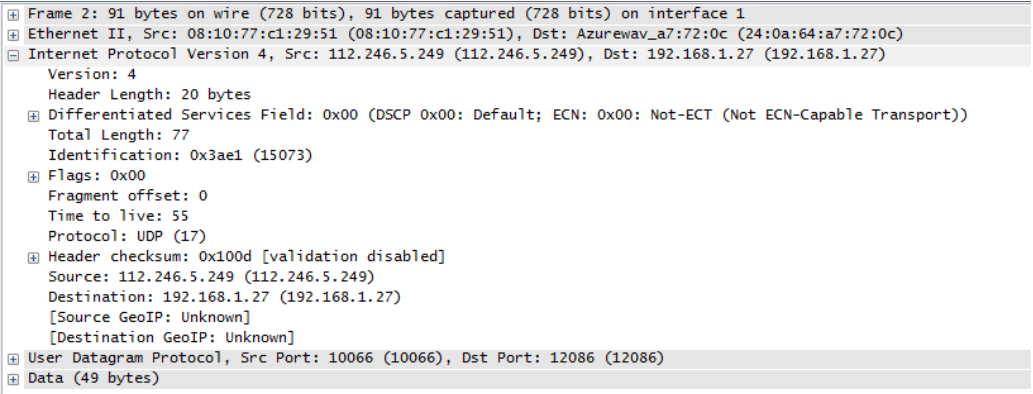 User Datagram Protocol 可以观察 User Datagram Protocol 的内容,显示了源端口号,还有目的端口号,以及 UDP 协议的长度,和包头检验和的结果(checksum)。
User Datagram Protocol 可以观察 User Datagram Protocol 的内容,显示了源端口号,还有目的端口号,以及 UDP 协议的长度,和包头检验和的结果(checksum)。 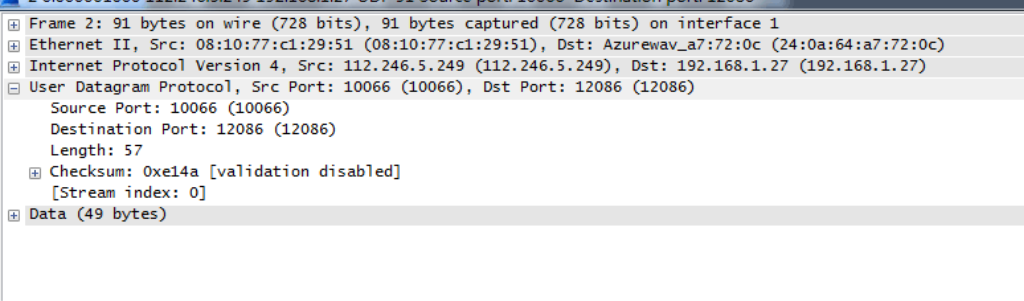 Data 可以观察 Data 的内容,可以看出 Data 的长度为 49:
Data 可以观察 Data 的内容,可以看出 Data 的长度为 49:  计算字节: 例如计算从以太帧的开始,一直到“GET”中的 ASCII
计算字节: 例如计算从以太帧的开始,一直到“GET”中的 ASCII G出现在以太网帧中为止,有 55 Byte(此时第一个字节为 1)。图中每两个十六进制字符代表一个字节(8 比特),FF = 11111111(2) = 8 Bit = 1 Byte。 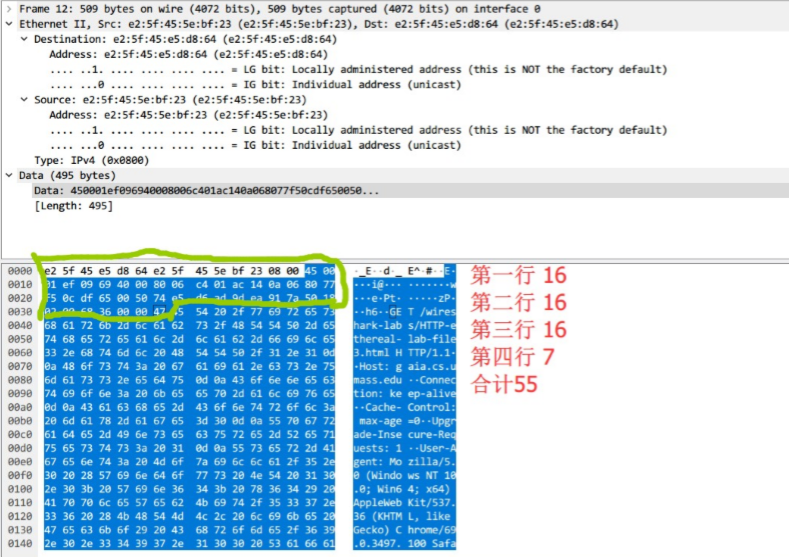
使用git将本地文件推送到远程仓库永久保存
评测通关后,需要推送文件到远程仓库,请在评测通关后,执行以下操作:
在桌面空白处点击鼠标右键,点击“在此打开终端”,通过代码cd /data/workspace/myshixun/,进入到实训代码仓库;
执行 git 命令:
git add .
2. git commit -m "Fisrt commit"
3. git push origin master
“Fisrt commit”相当于备注,可以是其它内容。这里需要输入 educoder 的用户名和密码,用户名输入 educoder 平台的登录用户名、手机号或者邮箱,密码输入 educoder 平台的登录密码,按照提示输入即可。
注意:密码输入过程中 Shell 窗口并不会显示输入的字符,正常输入后回车即可,注意不能使用退格键。
操作要求
双击打开桌面上的工作区文件夹workspace,再打开实训文件夹myshixun中的项目文件夹,并打开其中的文件message-2.txt,将查询的信息保存到文件message-2.txt。具体要求如下: (1)打开 Wireshark,加载实训文件夹中的ethernet-ethereal-trace-1文件,进行分析; (2)根据包含 HTTP GET 消息的以太网帧进行分析,回答以太网 48 位源地址是什么?是 gaia.cs.umass.edu 服务器的地址吗?填写到文件中; (3) 找到包含 HTTP响应消息的第一个字节的以太网帧的内容; (4) 从此以太网帧的开始,一直到“OK”中的 ASCII O出现在以太网帧中为止,有多少字节?填写到文件中; (5) 此以太网帧的源地址的值是多少?填写到文件中; (6) 此以太网帧以太网帧中的目的地址是什么?这是您的计算机的以太网地址吗(填“是”或“否)?填写到文件中; (7)保存文件并使用 git 将文件 message-2.txt 推送到远程仓库,此步骤不影响评测。
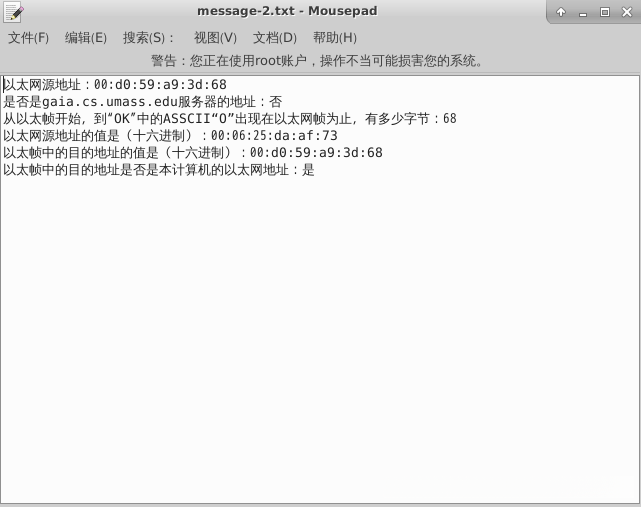
第3关:抓取ARP命令的包
任务描述
本关任务:抓取 ARP 命令的包。
相关知识
为了完成本关任务,你需要掌握:
- ARP 协议;
- ARP 命令。
由于 ARP 命令和 ARP 协议具有相同的名称,因此很容易混淆它们。但它们是不同的:ARP 命令用于查看和操作 ARP 缓存内容,而 ARP 协议定义了发送和接收的消息的格式和含义,并定义了对消息传输和接收所采取的操作。
ARP缓存
查看您计算机上 ARP 缓存的内容,在 Windows 下运行 CMD 窗口,输入命令arp,其详细指令如下图所示。 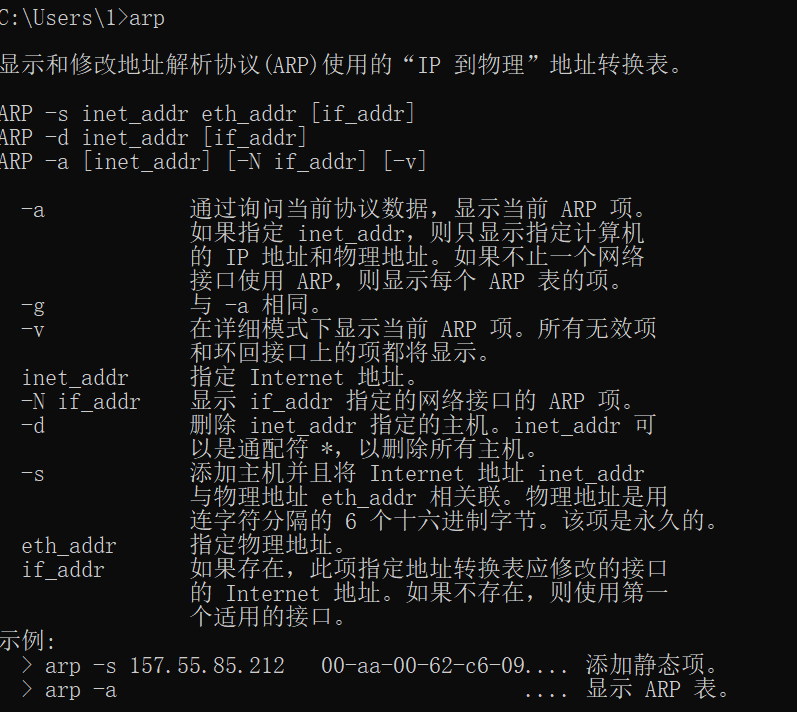
执行指令arp -a,如下图所示。 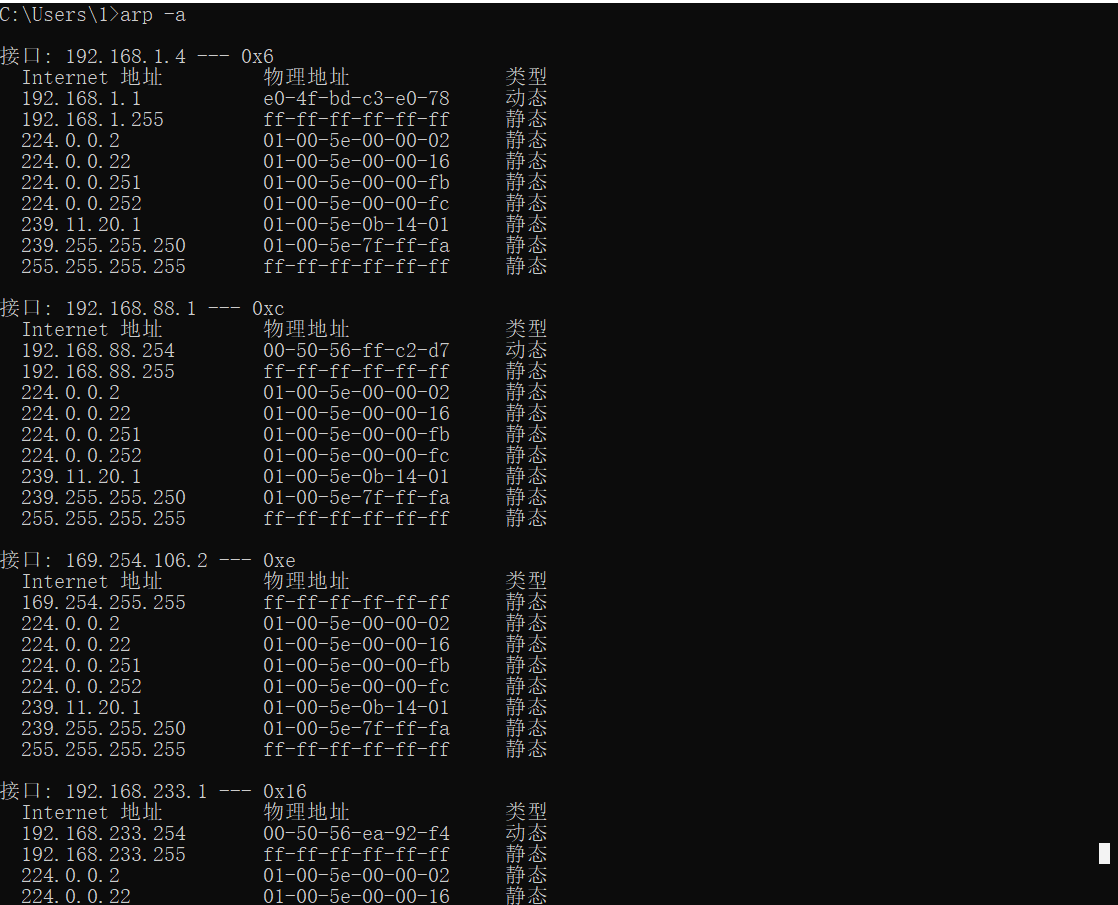
为了观察您的计算机发送和接收 ARP 消息,我们需要清除 ARP 缓存,否则您的计算机很可能在其缓存中找到所需的 IP-Ethernet 地址转换关系,因此不会发送 ARP 消息。执行删除命令后,再查看缓存内容,如下图所示。 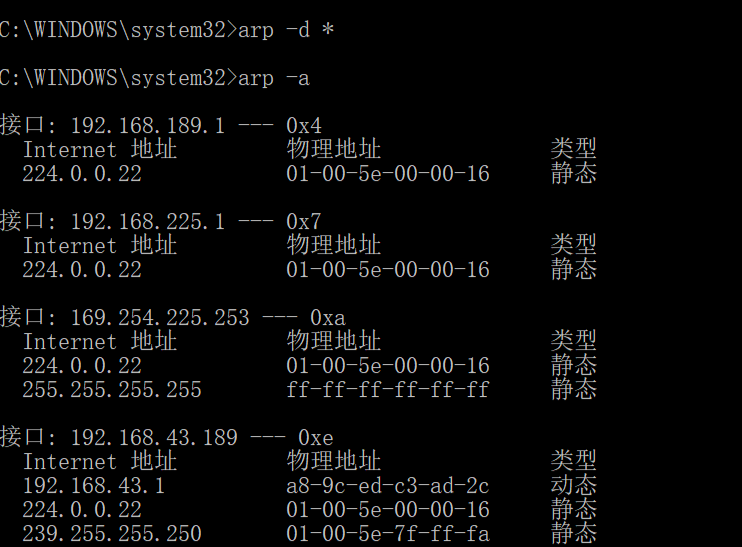
抓取ARP消息
清除 ARP 表的缓存,清除浏览器的缓存,启动 Wireshark 捕捉封包。打开 URL:www.educoder.net。如任务一,同样设置不显示 IP 和更高层协(选择Analyze-> Enabled Protocols)。 然后取消选中 IP 框,之后窗口内容应该如下:
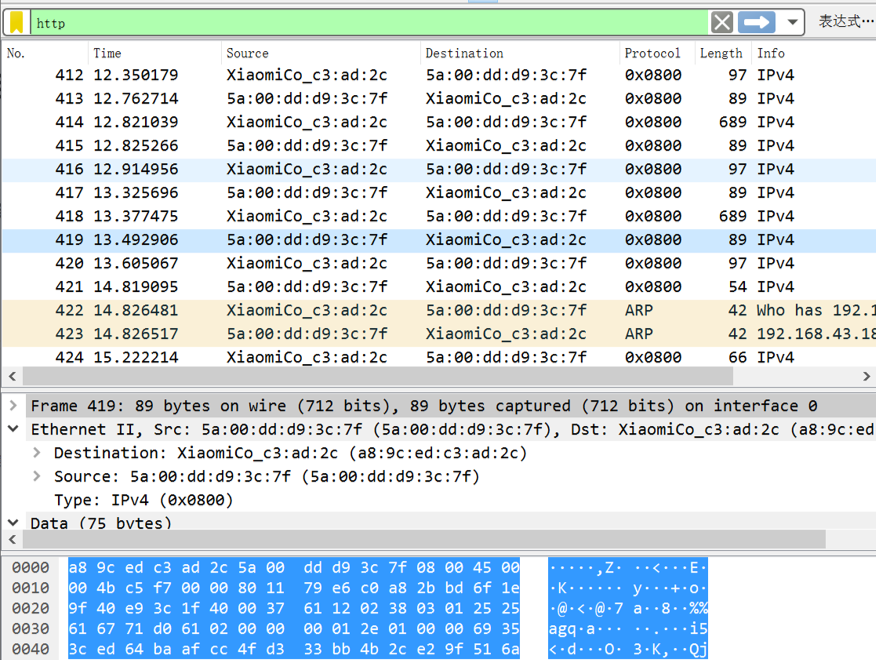
使用git将本地文件推送到远程仓库永久保存
评测通关后,需要推送文件到远程仓库,请在评测通关后,执行以下操作:
在桌面空白处点击鼠标右键,点击“在此打开终端”,通过代码cd /data/workspace/myshixun/,进入到实训代码仓库;
执行 git 命令:
git add .
2. git commit -m "Fisrt commit"
3. git push origin master
“Fisrt commit”相当于备注,可以是其它内容。这里需要输入 educoder 的用户名和密码,用户名输入 educoder 平台的登录用户名、手机号或者邮箱,密码输入 educoder 平台的登录密码,按照提示输入即可。
注意:密码输入过程中 Shell 窗口并不会显示输入的字符,正常输入后回车即可,注意不能使用退格键。
操作要求
双击打开桌面上的工作区文件夹workspace,再打开实训文件夹myshixun,并打开其中的文件message-3.txt,将查询的信息保存到文件message-3.txt。具体要求如下: (1)在桌面空白处右击,打开终端,输入arp命令; (2)查看计算机 ARP 缓存的内容,每个列值的含义是什么?(用分号”;”隔开)写入文件中; (3)保存文件并使用 git 将文件 message-3.txt 推送到远程仓库,此步骤不影响评测。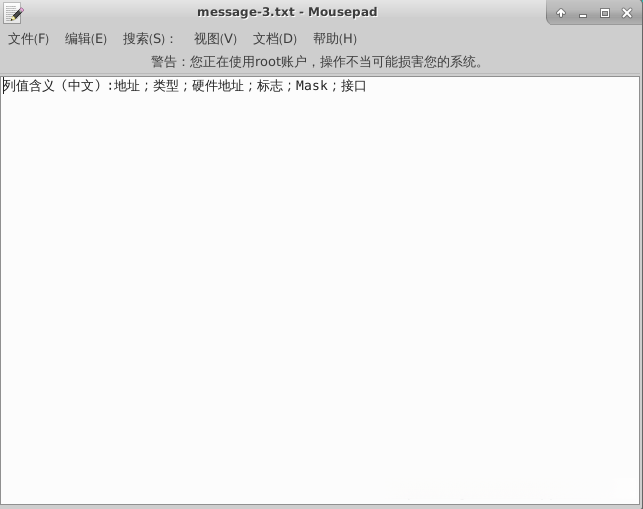
第4关:ARP协议分析
任务描述
本关任务:对 ARP 协议进行分析。
相关知识
为了完成本关任务,你需要掌握:
- 如何抓取 ARP 命令的包;
- 协议的简单分析。
ARP报文
报文格式 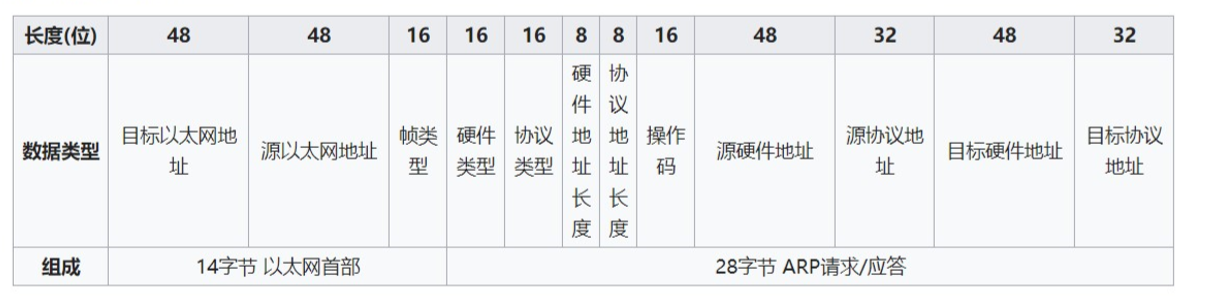
抓取APR命令的包
在任务三的基础上,清除你的 ARP 缓存,接下来,确保浏览器的缓存是空的。打开URL:http://gaia.cs.umass.edu/wireshark-labs/HTTP-ethereal-lab-file3.html。同样设置不显示 IP 和更高层协议,您现在 Wireshark 窗口应该如下所示:
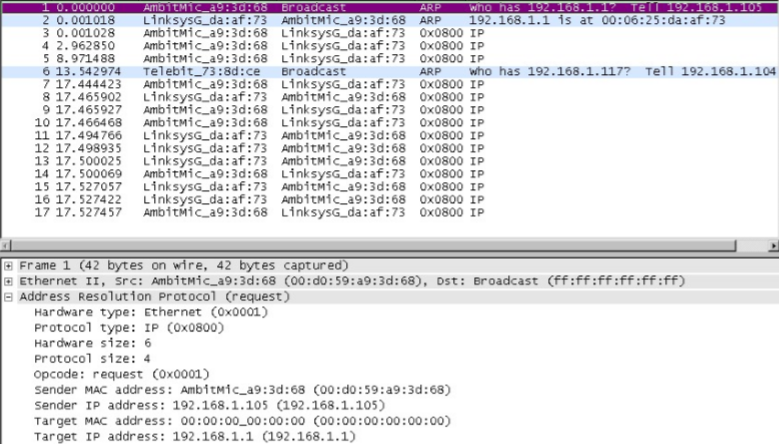
简单的ARP协议分析
在 ARP 中发送了 2 种不同的报文,分别是,从源到目的地和从目的地到源。发送方是发送报文,目标方是接收报文。发送方和目标方的身份对每个报文都不一样,根据具体的情况而定:
对发送方来说: 请求:发送方是源,目标方是目的地 回答:发送方是目的地,目标方是源 发送方硬件地址:ARP 报文中发送方的第 2 层地址 发送方协议地址:ARP 报文中发送方的第 3 层地址
对目标方来说: 请求:目标方是源,发送方是目的地 回答:目标方是目的地,发送方是源 目标方的硬件地址:ARP 报文中目标方的第 2 层地址 目标方的协议地址:ARP 报文中目标方的第 3 层地址
展开 Etnernet 的头部,我们可以看到包含 ARP 请求消息的以太网帧中源地址和目标地址的十六进制: 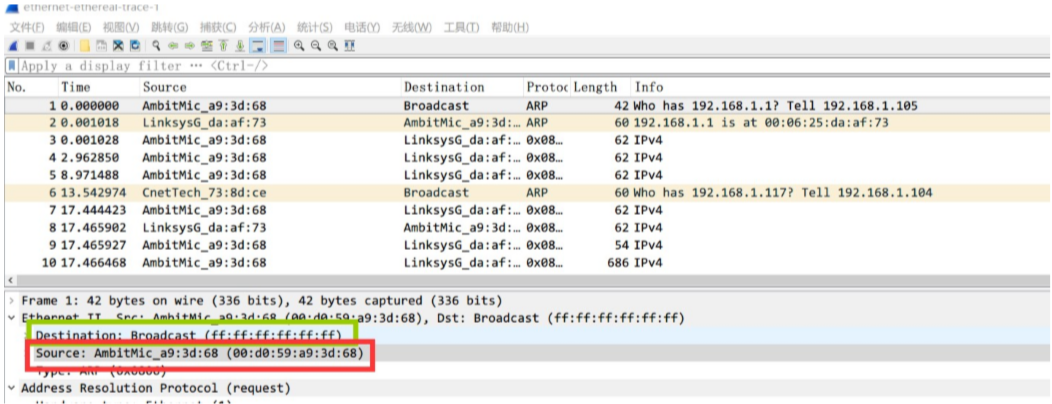 太网帧上层协议:
太网帧上层协议: 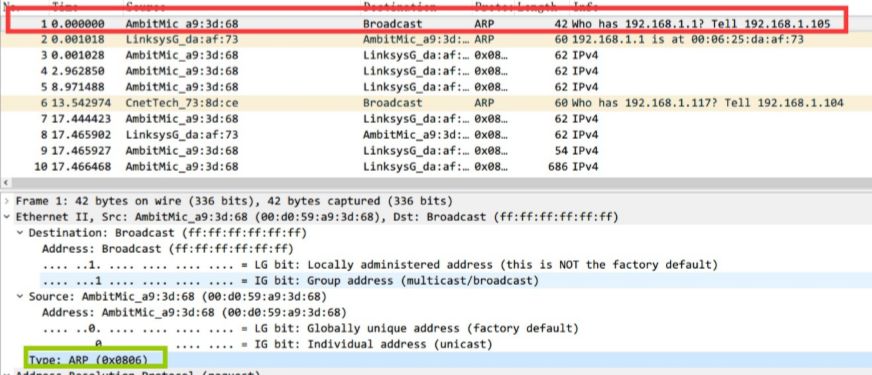 找到 ARP 的操作码(Opcode)我们可以看到操作码字段的值是 1,也可计算出 ARP 操作码字段开始从以太网帧的最开始有
找到 ARP 的操作码(Opcode)我们可以看到操作码字段的值是 1,也可计算出 ARP 操作码字段开始从以太网帧的最开始有15+6=21个字节: 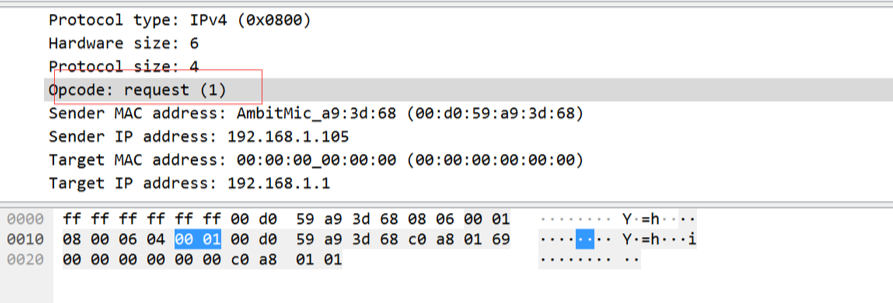
而 ARP 消息包含发送方的 IP 地址: 
使用git将本地文件推送到远程仓库永久保存
评测通关后,需要推送文件到远程仓库,请在评测通关后,执行以下操作:
在桌面空白处点击鼠标右键,点击“在此打开终端”,通过代码cd /data/workspace/myshixun/,进入到实训代码仓库;
执行 git 命令:
git add .
2. git commit -m "Fisrt commit"
3. git push origin master
“Fisrt commit”相当于备注,可以是其它内容。这里需要输入 educoder 的用户名和密码,用户名输入 educoder 平台的登录用户名、手机号或者邮箱,密码输入 educoder 平台的登录密码,按照提示输入即可。
注意:密码输入过程中 Shell 窗口并不会显示输入的字符,正常输入后回车即可,注意不能使用退格键。
操作要求
双击打开桌面上的工作区文件夹workspace,再打开实训文件夹myshixun,并打开其中的文件message-4.txt,将查询的信息保存到文件message-4.txt。然后进行如下操作: (1)打开 Wireshark ,加载实训文件夹中的ethernet-ethereal-trace-1文件,进行分析; (2)筛选 ARP 数据报,并找到 request(请求)消息; (3)查看包含 ARP 请求消息的以太网帧中源地址和目标地址的十六进制值是什么?填写到文件中; (4)请问在进行 ARP 请求的以太网帧的 ARP 负载部分中,操作码字段的值是多少?从操作码段开始以太网帧的最开始有多少字节?填写到文件中; (5)ARP 消息是否包含发送方的 IP 地址?(填写”是/否”),填写到文件中; (6)筛选 ARP 数据报,并找到 reply(回复)消息; (7)包含 ARP 回复消息的以太网帧中的源地址和目标地址的十六进制值是多少?填写到文件中; (8) 保存文件并使用 git 将文件 message-4.txt 推送到远程仓库,此步骤不影响评测。